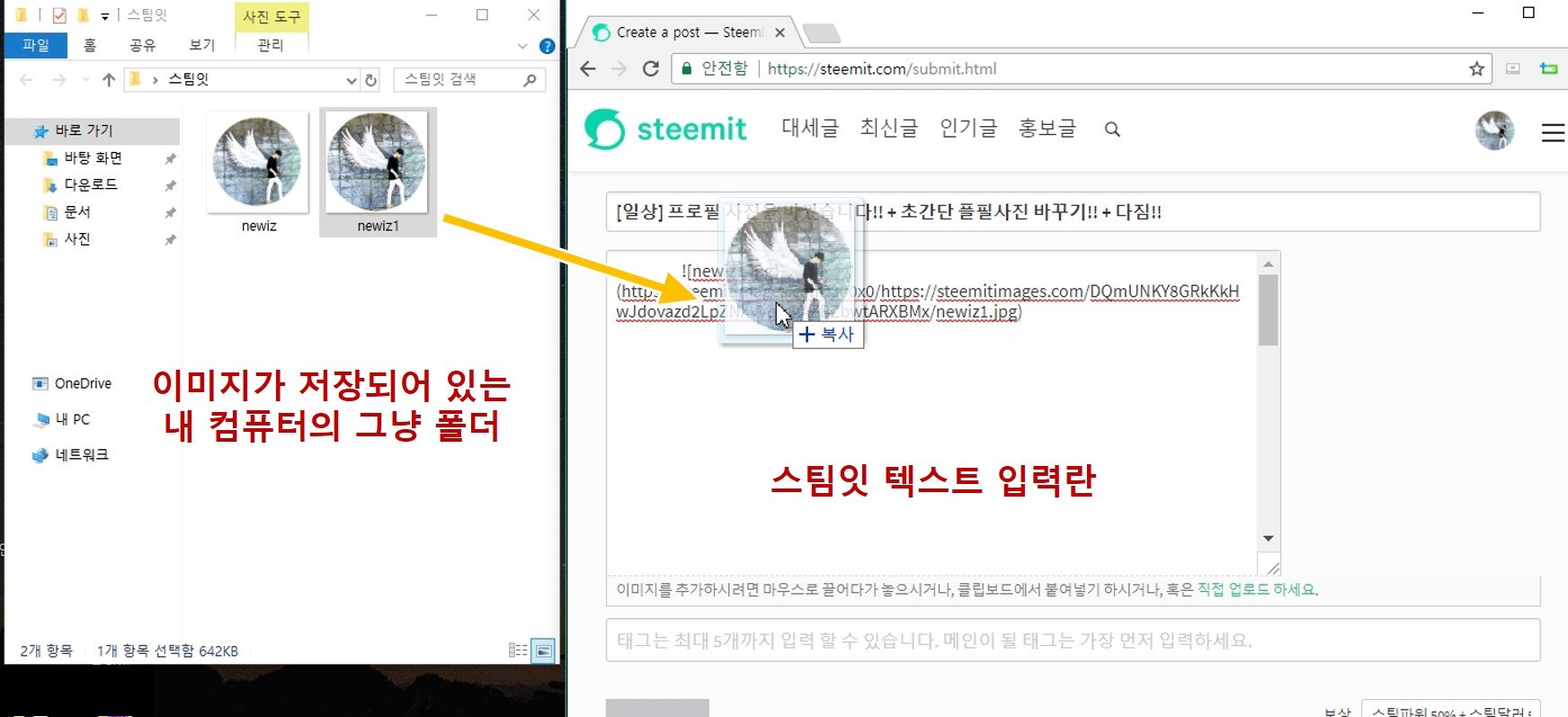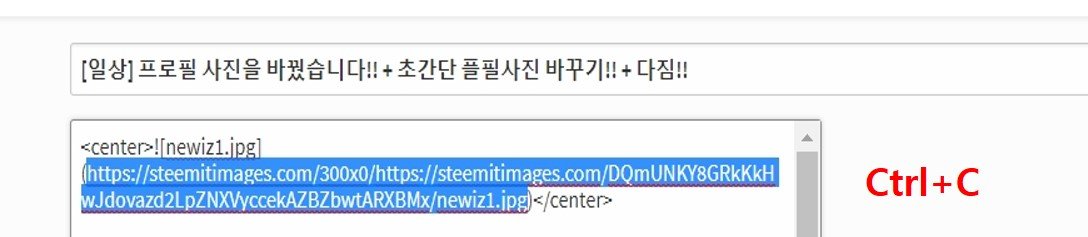안녕하세요!! 뉴위즈(@Newiz)입니다!! ^- ^/
kr-join태그 사용한 점 양해부탁드립니다. 꾸벅(_ _))
1. 프로필 사진을 바꿨습니다!! + 다짐!!
오늘 제가 프로필 사진을 바꿔보았습니다!!ㅋㅋㅋ
(왕 민망쓰 ㅋㅋㅋ)
프로필 사진을 바꾼 이유는,
지난번 '스팀잇 후기 글'에서도 말씀드렸듯이 ㅎㅎㅎ
이제 일상적인 이야기도 '종종' 포스팅을 해보고자하는,
다짐의 의미로 바꿔보았요!! ㅋㅋㅋ
(그래서 일상적인 사진으로ㅋㅋㅋ)
그래도,
하루의 주요 이슈들을 요약 전달해 드리는 포스팅을
멈춘다는 의미는 아니예요 ㅎㅎㅎㅎ
묵묵히 보팅해주시고 읽어봐주시는 (댓글은 안 달아주시지만ㅋㅋㅋ)
바쁘신 밋님들이 계셔서 아예 멈추지는 않을 거예요!!ㅋㅋㅋ
그래서 이제 다양한 내용의 포스팅으로
밋님들과 함께 더욱 즐겁게 떠들보겠습니다!! ^- ^//ㅎㅎㅎㅎ
2. 초간단 플필사진 바꾸기!!
많은 분들이 다른 이미지 사이트에 업로드하거나
다른 블로그들에 업로드를 해서
프로필 사진을 등록하시는 거 같더라구요!! ㅎㅎ
저도 처음엔 그랬는데 또 그러려니 번거롭더라고요 ㅠㅠ
그래서 초간단하게 플필사진을 바꿀 수 있는 Tip을 들고 왔습니다!!
우선 단순화시켜서 말씀드리면,
1. 스팀잇 글쓰기에 사진을 드래그한다.
2. 나오는 url을 복사한다.
3. 설정에 들어가서 프로필사진을 등록한다. 끝!
정말 쉽죠!!! ㅎㅎㅎㅎ
그럼 이제 좀 더 자세히 말씀드릴게욥!! ^- ^/
1. 스팀잇 글쓰기 칸에 사진을 드래그 한다.
-스팀잇에서 글쓰기 버튼을 눌러 '텍스트입력란'이 나오게 합니다.
-그리고 플필사진으로 하실 이미지를 '텍스트입력란'에 드래그 합니다.
2. 나오는 url을 복사한다.
-플필사진을 '텍스트입력란'에 드래그 하셨다면,
위의 설명사진처럼 쏼라쏼라 url 주소가 나올거예요!! ㅎㅎ
-이제 그 url 주소를 드래그해서 복사하기(Ctrl+C)를 해줍니다.
(딱 가로 안의 url주소만 복사해주세요 ^^)
3. 설정에 들어가서 프로필 사진을 등록한다.
- 자신의 블로그로 들어갑니다! (혹시모르니 '새창'으로 ^^)
- 우측에
(텅텅비어있는)'지갑' 옆에 '설정'을 클릭합니다. - 프로파일 사진 경로에 복사했던 url을 붙여넣기 합니다.
- 하단의 '저장'버튼을 누릅니다.
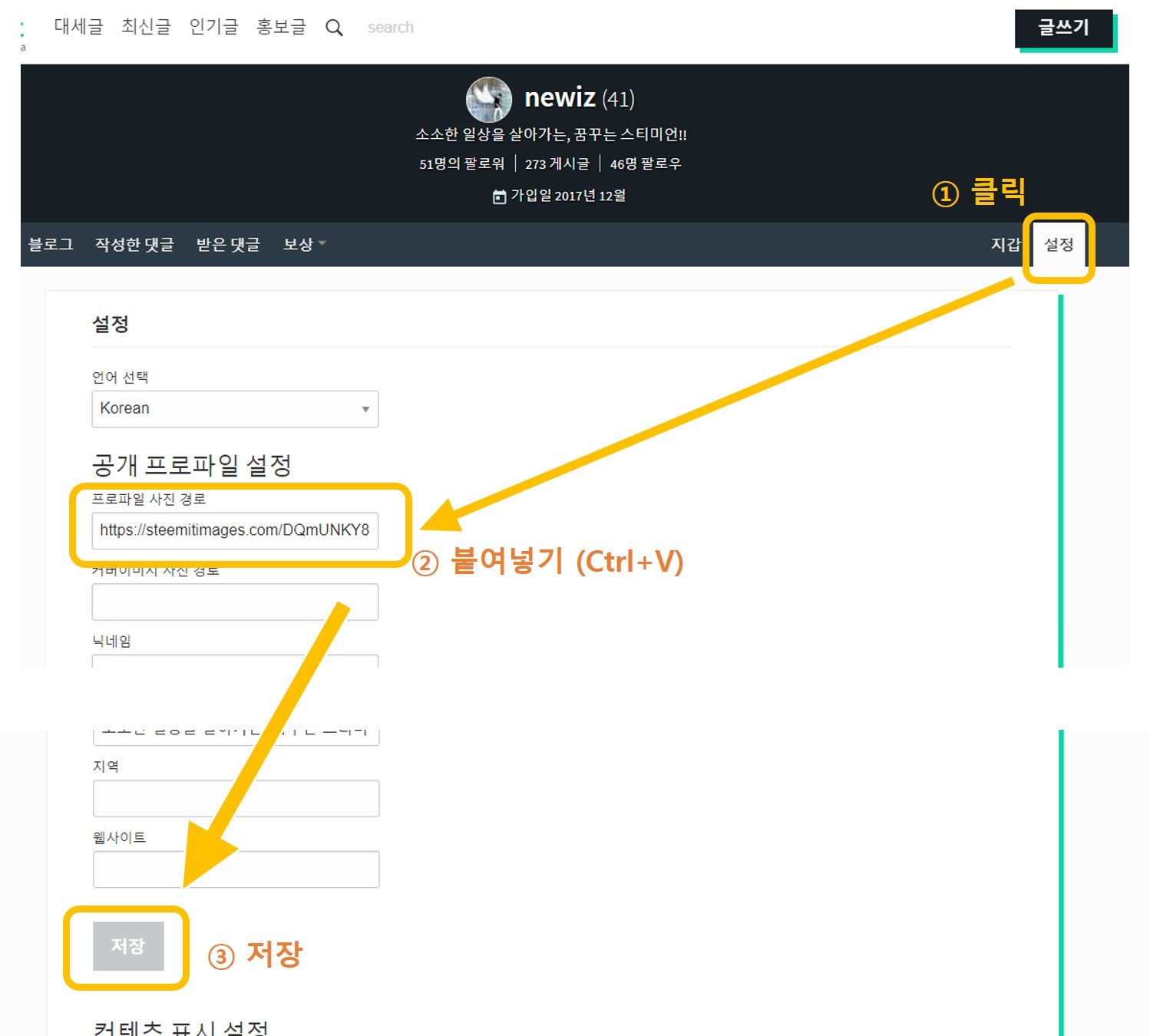
끝입니다!!! ^- ^////
정말 간단하고 쉽죠??!!!! ㅎㅎㅎㅎㅎㅎ
만약 프로필 사진이 안 바뀌어 있다면,
웹브라우저를 다 닫고 다시 한번 접속해보세요 ^^
그럼 바뀌어 있을 겁니다!! ㅎㅎ
단, 주의점!!
※ 크롬은 확실히 되는데, 익스플로러에서는 실험을 못 해봤어요...
(익스플로러에서는 이상하게 스팀잇 로그인이 안되더라구요 ㅠㅠㅠ)
※ 사진을 드래그 하실때는 꼭 글쓰기 모드가 markdown모드여야 합니다!! ^^
(editor모드에서는 사진 드래그가 안되는 것 같더라구요!! ㅎㅎㅎ)
그럼 이상, 뉴위즈(@Newiz)였습니다!! ^- ^//
♡밋님들은 사랑입니다. 소통은 애정입니다. ^^♡